それでは、最高の画面録画アプリトップ8を簡単にレビューしましょう。
最高の無料動画録画アプリおすすめ8選
1.HDビデオレコーダー(Android)
HDビデオレコーダーはAndroidデバイス用の無料画面録画アプリであり、ビデオキャプチャ、ビデオレコーダー、ビデオエディタなどの様々な機能を備えています。安定した高品質の画面録画アプリとして、鮮明で滑らかな動画を録画することができます。このソフトを使用すると、画面がオフの時でも動画を録画できます。
2.Movie Pro – Pro Video Recorder(iPhone & iPad)
Movie Proは、多彩なオプションを備えた最強のムービー作成・ビデオ録画アプリです。アプリのほぼすべての機能をコントロールでき、幅広い画面録画オプションが含まれています。音声録画と監視オプションも同様に柔軟で、画面上の音声メーターやBluetoothマイク入力オプションがあります。
3.ScreenFlow(Mac)
音声録音機能付きのMac用動画録画アプリを探しているなら、Telestream社が開発した動画編集・画面録画ソフト「ScreenFlow」がおすすめです。その機能には、Macをレティーナ解像度で録画し、動画コンポーネントをグループ化して設定し、録画した動画にバックグラウンド音声を追加するオプションがあります。
4.CamStudio(Windows)
CamStudioは、Rendersoftによって開発されたオープンソースの画面録画アプリです。このソフトウェアは、無料でスクリーンオブジェクトを録画し、AVI形式で作成できます。さらに、HD画面録画、ビデオ圧縮などの強力な機能が搭載されており、ビデオ録画作業をより簡単にします。
5.Camtasia(Windows & Mac)
Camtasiaは、オールインワンの動画エディタと画面録画ソフトです。デスクトップやiOSデバイスから音声および動画を録画し、Webカメラをキャプチャして録画プロセスに個人的な要素を加えることができます。また、このフリーソフトの内蔵ビデオ編集ツールを使って、YouTube動画、デモ動画、ビデオレッスンなどを作成できます。
6.Screencastify(Google Chrome)
ScreencastifyはChrome用の無料スクリーンレコーダーです。Webカメラ、画面全体、またはタブだけをキャプチャしたり、マイクを使ってナレーションを付けたりすることができます。録画が終わると、Screencastifyは自動的に動画をGoogleドライブに保存します。録画をYouTubeにアップロードするか、アニメーションGIF、MP3、MP4としてエクスポートするかを選択できます。
7.QuickTime Player(Windows & Mac)
QuickTime Playerはメディアプレーヤーとして有名ですが、実は無料の画面録画アプリでもあります。このアプリケーションはクリーンなユーザーインターフェイスを持ち、どんなことでも簡単に録画できます。さらに、カメラ、iPhone画面、パソコンやマイクからの音声を録画することもできます。
8.OBS(Windows & Mac & Linux)
OBS(Open Broadcaster Software)は、ビデオ録画とリアルタイムストリーミング用の無料オープンソースソフトです。高解像度の録画とストリーミングメディアの再生が可能で、動画の長さに制限はありません。このデスクトップソフトウェアでは、画面のどの部分をキャプチャするかを指定できますが、画面全体を録画するオプションも用意されています。
ヒント:録画した動画を編集する方法
録画した動画を編集するには、MiniTool MovieMakerは最もおすすめの動画編集ソフトです。このツールは動画の作成と編集に特化しています。また、FLACをMP3に変換するなど、品質を損なうことなく人気の動画・音声形式の変換をサポートします。
MiniTool MovieMakerクリックしてダウンロード100%クリーン&セーフ
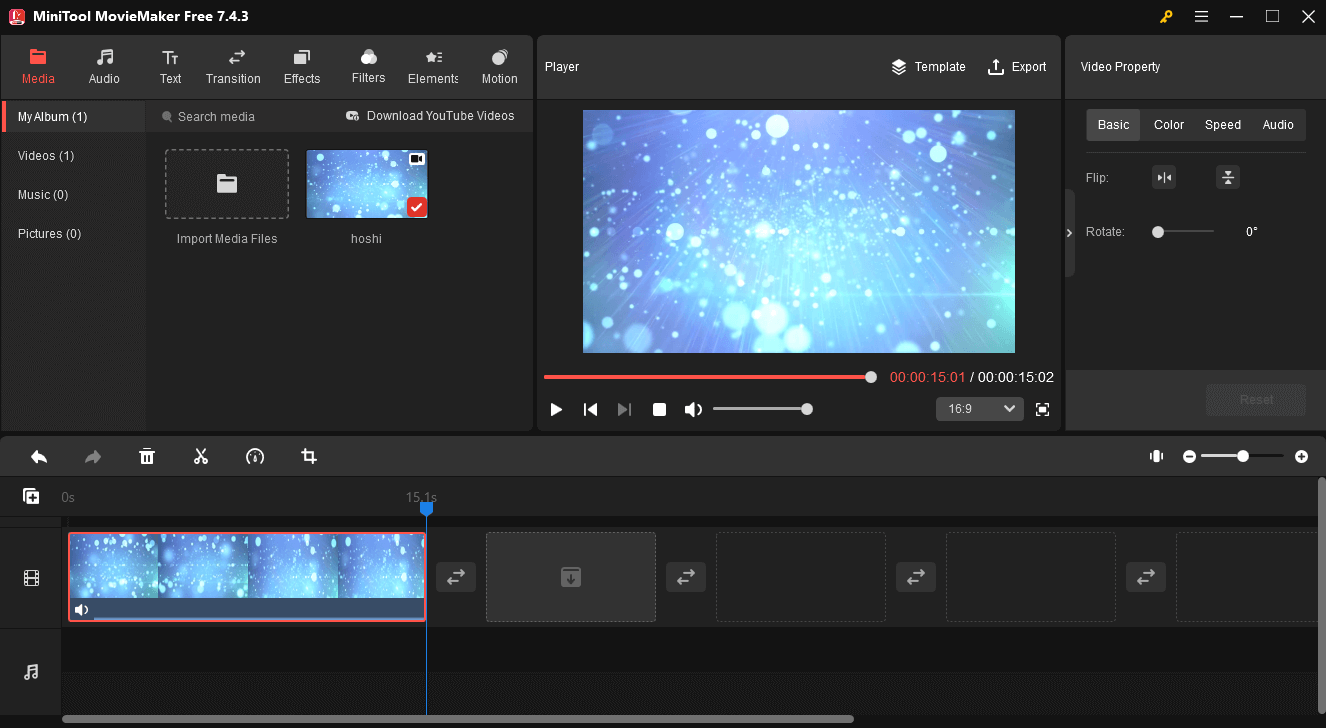
- PCにこの無料動画編集ソフトをダウンロードし、起動してメインインターフェイスに入ります。
- 「Import Media Files」をクリックして録画した動画をインポートし、タイムラインにドラッグ&ドロップします。
- そして、動画の分割/トリミング、エフェクトの追加、テキストの追加、BGMの追加、色調補正などを行うことができます。
- 「Export」をタップしてエクスポートウィンドウを開きます。ここでは、新しい動画の名前を付け、出力形式を選択し、保存先フォルダを指定し、動画の解像度を調整できます。
- 「Export」ボタンをクリックしてファイルをデバイスに保存します。
結語
まとめると、この記事では、8つの優れた無料画面録画アプリについて紹介しています。自分のニーズに合ったものを選んで試してみましょう。また、この記事をより多くの友達と共有してみてはいかがでしょうか?MiniToolソフトウェアの使用時にご不明な点がございましたら、[email protected]までお気軽にお問い合わせください。できるだけ早く返事いたします。




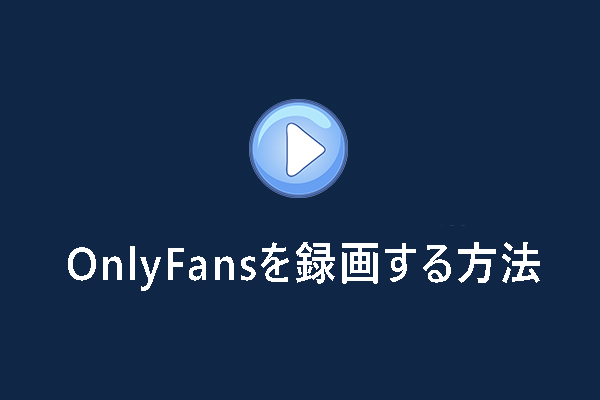

ユーザーコメント :